יחידת העיבוד המרכזית (CPU) היא אחד המרכיבים הקריטיים של כל מחשב. הוא מספק את הוראות הפעולה וכוח העיבוד שמחשבים צריכים כדי לתפקד ולהשלים משימות. אם טמפרטורת המעבד גבוהה מהרגיל, ייתכן שהמחשב שלך נתקל בבעיות ביצועים ואפילו בכשל. לכן חיוני לעקוב אחר טמפרטורת המעבד ולהבטיח שהכל פועל בצורה חלקה.

אם אתה מעוניין ללמוד כיצד לבדוק את טמפרטורת המעבד ב-Windows 11, הגעת למקום הנכון. מאמר זה יסביר כמה דרכים לעשות זאת.
כיצד לבדוק את טמפרטורת המעבד ב-Windows 11
ה-CPU הוא אמן הבובות של המחשב שלך - הוא שולט בכל תהליך. טמפרטורות גבוהות מהממוצע עלולות להוביל לשינוי דרסטי בביצועים, סיכון מוגבר לקריסות ופיגורים, ובסופו של דבר, כישלון מוחלט.
בדיקת טמפרטורת המעבד אינה פשוטה כפי שניתן לחשוב. אין סמל מובנה המאפשר לך לעקוב אחר הטמפרטורה בכמה קליקים בלבד. למרבה המזל, להגיע לטמפרטורת המעבד אינה מסובכת, אבל זה דורש קצת עבודה.
כיצד לבדוק את טמפרטורת המעבד ב-Windows 11 עם BIOS/UEFI
משתמשי Windows 11 יכולים לבדוק את טמפרטורת המעבד על ידי הגעה ל-BIOS/UEFI. מכיוון ש-BIOS/UEFI אינו משהו שאתה יכול לגשת אליו על ידי לחיצה על סמל, נסקור את שתי הדרכים הנפוצות ביותר למצוא אותו ולראות את טמפרטורת המעבד.
עבור ל-BIOS/UEFI בהפעלה ובדוק את טמפרטורת המעבד
הדרך הקלה ביותר לגשת ל-BIOS/UEFI היא באמצעות מקש קיצור מסוים בעת ההפעלה. זכור שהמקש החם הוא ספציפי ליצרן. ברוב המקרים, תצטרך ללחוץ על F12, F2, F10 או F1. אם אינך בטוח על איזה מקש עליך ללחוץ כדי להגיע ל-BIOS/UEFI, בדוק באתר האינטרנט של היצרן או מצא את התשובה במדריך ההוראות.
איך להקליט בלי להחזיק
כך נראה התהליך:
- הפעל את המחשב שלך.
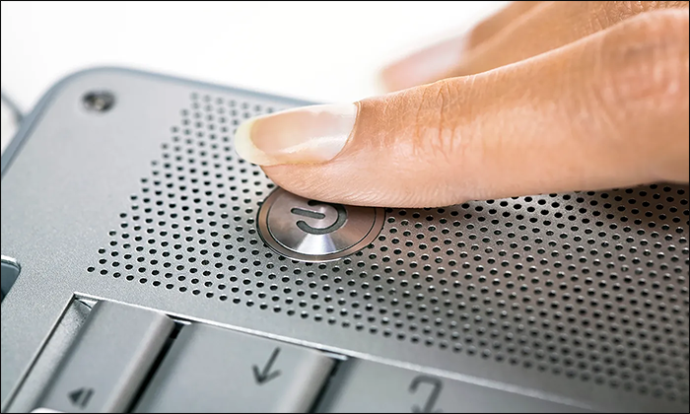
- הקש על המקש הרלוונטי כדי להגיע ל-BIOS/UEFI.

- חפש כרטיסייה בשם 'CPU' או 'צג ביצועים'. כאן תראה את טמפרטורת המעבד מבוטאת במעלות צלזיוס ומידע אחר לגבי המעבד שלך.
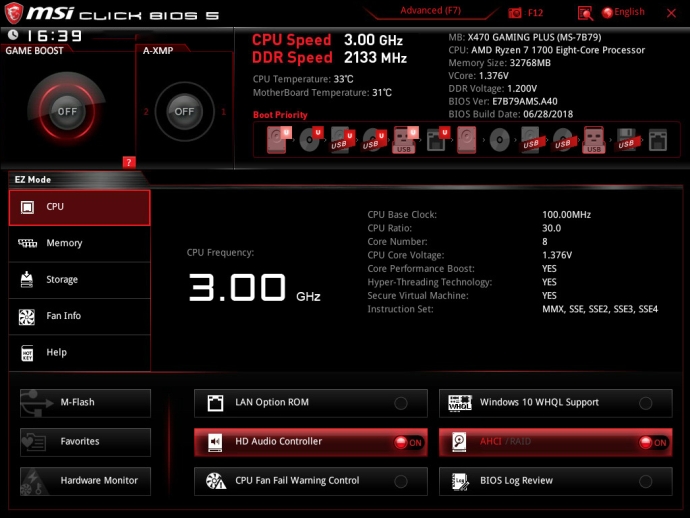
אמנם זו הדרך הפשוטה ביותר לגשת ל-BIOS/UEFI, אך היא דורשת מהירות. אם המחשב שלך מאתחל מהר, ייתכן שלא תוכל ללחוץ על המקש הרלוונטי בזמן. עם זאת, יש דרך נוספת להגיע ל-BIOS/UEFI.
עבור ל-BIOS/UEFI באמצעות הגדרות ובדוק את טמפרטורת המעבד
אם אינך בטוח באיזה מקש להשתמש כדי לגשת ל-BIOS/UEFI בעת ההפעלה, או החמצת את ההזדמנות שלך ללחוץ עליו, אל תדאג. אתה יכול להגיע ל-BIOS/UEFI דרך ההגדרות ולבדוק את טמפרטורת המעבד. פשוט עקוב אחר ההוראות שלהלן:
- הפעל את תפריט התחל ובחר בסמל גלגל השיניים כדי לעבור אל 'הגדרות'.
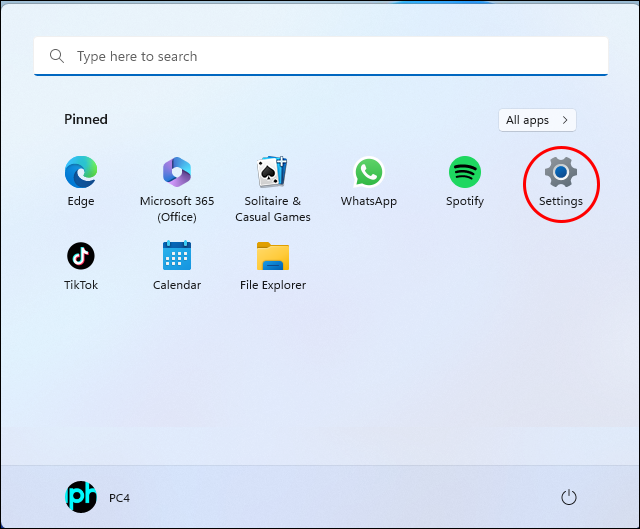
- בחר 'מערכת' בתפריט השמאלי.
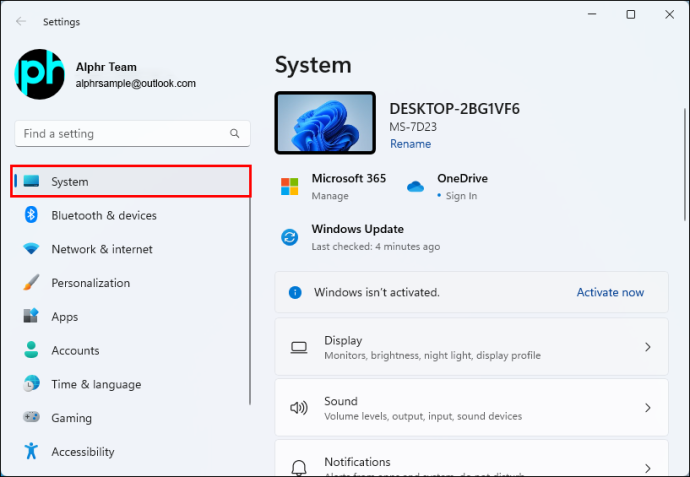
- בחר 'שחזור' בצד ימין ולחץ על 'הפעל מחדש כעת'.
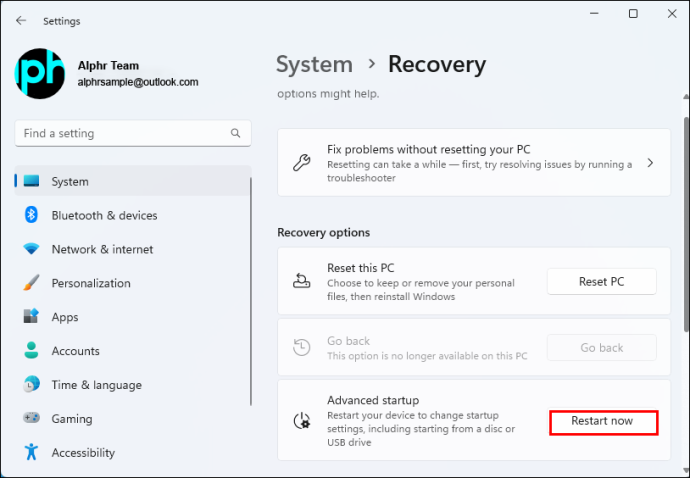
- תראה את החלון הקופץ 'אנו מפעילים מחדש את המכשיר שלך אז שמור את העבודה שלך' על המסך. לאחר ששמרת את העבודה שלך, בחר 'הפעל מחדש כעת'.
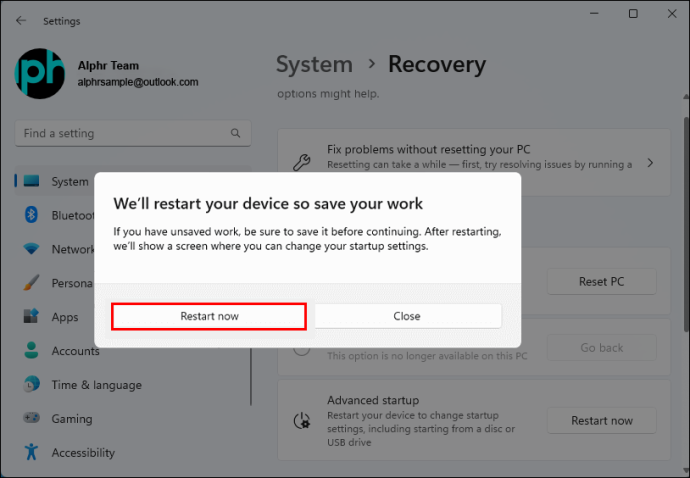
- יופיע תפריט של שלוש אפשרויות. בחר 'פתרון בעיות'.
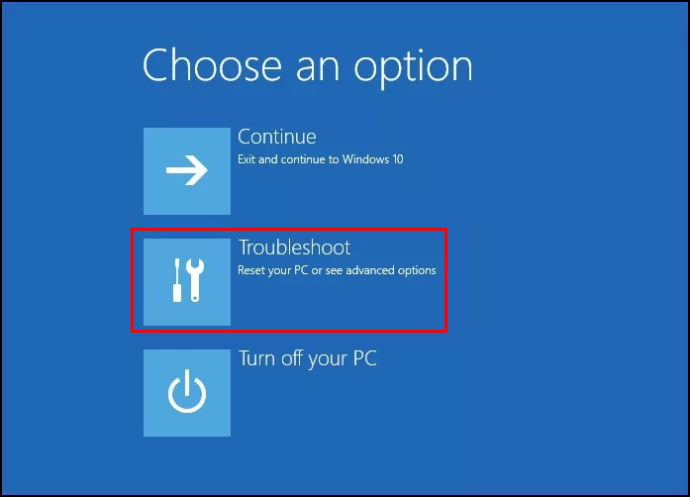
- בחר 'אפשרויות מתקדמות'.
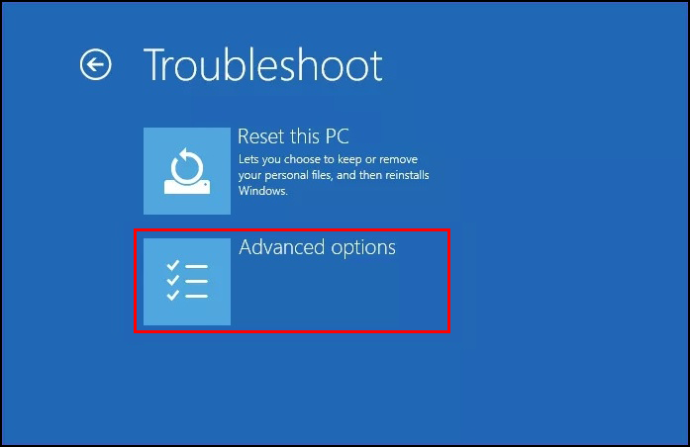
- עבור אל 'הגדרות קושחה של UEFI' ובחר 'הפעל מחדש'.
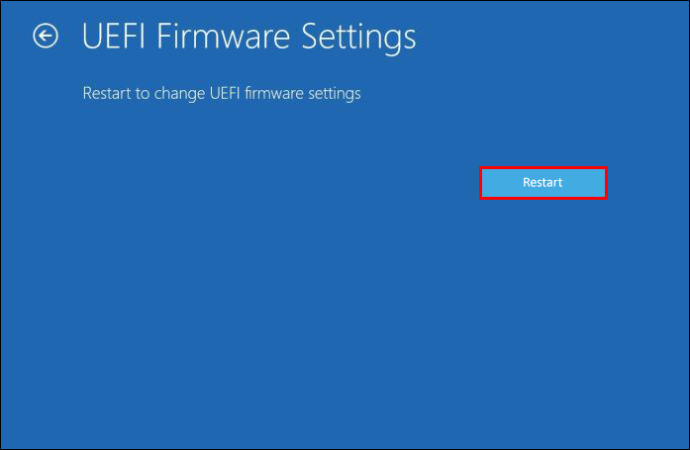
- לחץ על 'הגדרות BIOS' ומצא את 'מעבד' או 'צג ביצועים' כדי להציג את טמפרטורת המעבד.
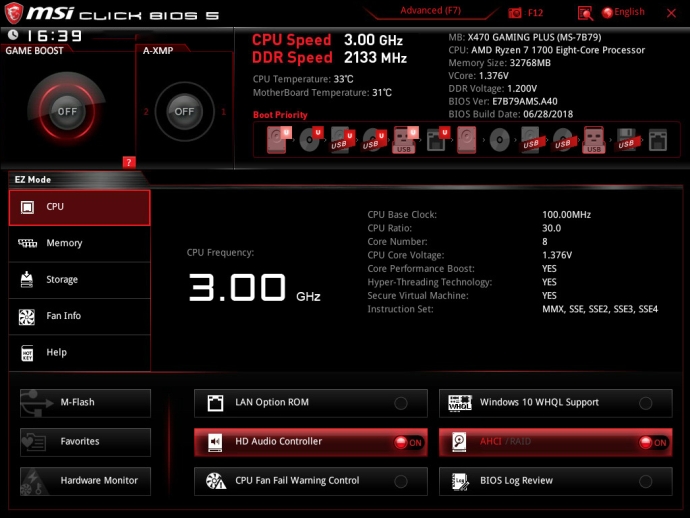
כיצד לבדוק את טמפרטורת המעבד ב-Windows 11 עם אפליקציות של צד שלישי
דרך נוספת לבדוק את טמפרטורת המעבד ב- Windows 11 היא שימוש באפליקציות של צד שלישי. אתה עשוי לתהות מדוע מישהו יוריד אפליקציה של צד שלישי כדי לראות את טמפרטורת המעבד כאשר הוא יכול לגשת ל-BIOS/UEFI. הסיבה הנפוצה ביותר היא ניטור תרמיות. כלומר, BIOS/UEFI מציג רק את הטמפרטורה הנוכחית ואינו מספק תובנה לגבי הטמפרטורות המינימליות והמקסימליות או העומס לליבות שונות. עם אפליקציות, אתה יכול לקבל מידע מפורט על המעבד שלך וליצור דפוסים שגורמים לטמפרטורה לעלות.
להלן, נסקור את האפליקציות הפופולריות ביותר של צד שלישי לבדיקת טמפרטורת המעבד.
טמפ' ליבה
טמפ' ליבה היא אפליקציה קומפקטית שמטרתה היחידה היא ניטור טמפרטורת המעבד. כך תוכל להתקין את זה:
כיצד לפרוץ את סיסמת חלונות 10 באמצעות שורת הפקודה - -
- פתח את הדפדפן שלך, עבור לזה אתר אינטרנט , והורד את Core Temp.
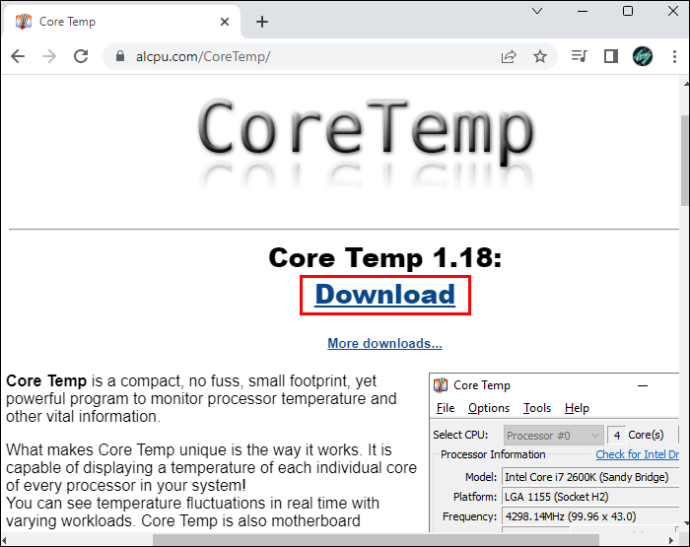
- היזהר בעת התקנת האפליקציה מכיוון שאתה עלול בסופו של דבר להתקין משחקים מיותרים בתהליך. בטל את סימון תיבת הסימון שליד 'בנה את הממלכה שלך עם Goodgame Empire. התחל את המשחק מהסמל בשולחן העבודה שלך.'
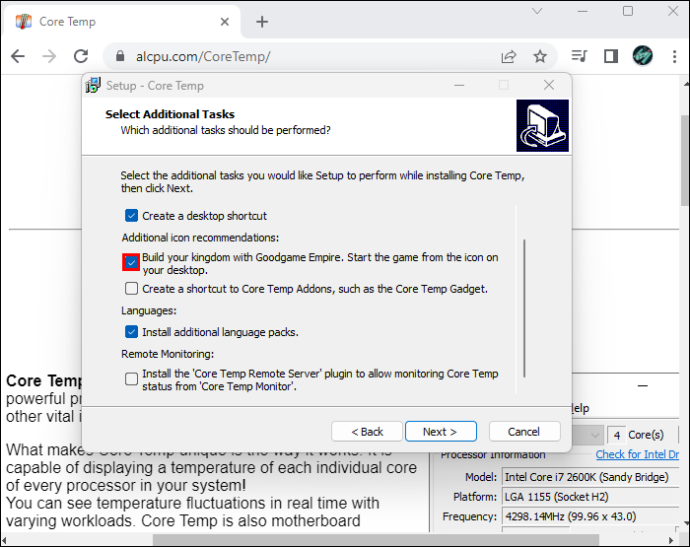
- הפעל Core Temp. קריאות טמפרטורת המעבד יוצגו בתחתית. לצדו, תראה את הטמפרטורה המינימלית והמקסימלית.
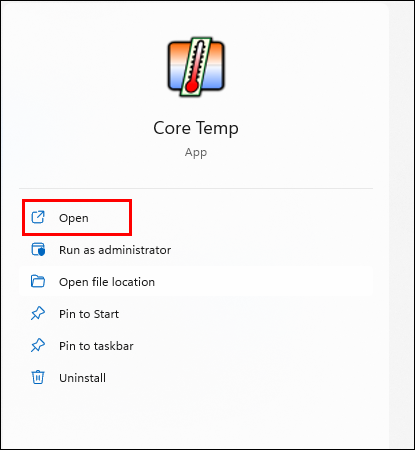
Core Temp מציגה את טמפרטורת המעבד במעלות צלזיוס כברירת מחדל. אם אתה רוצה לשנות את זה, זה מה שאתה צריך לעשות:
- עבור אל 'אפשרויות'.
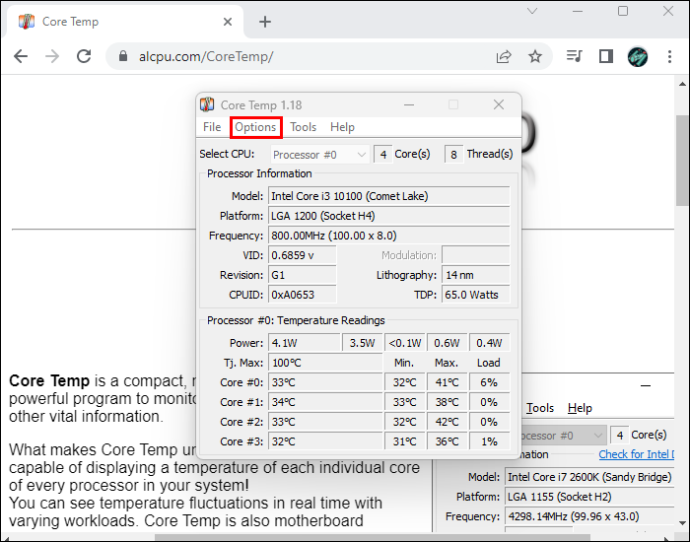
- לחץ על 'הגדרות'.
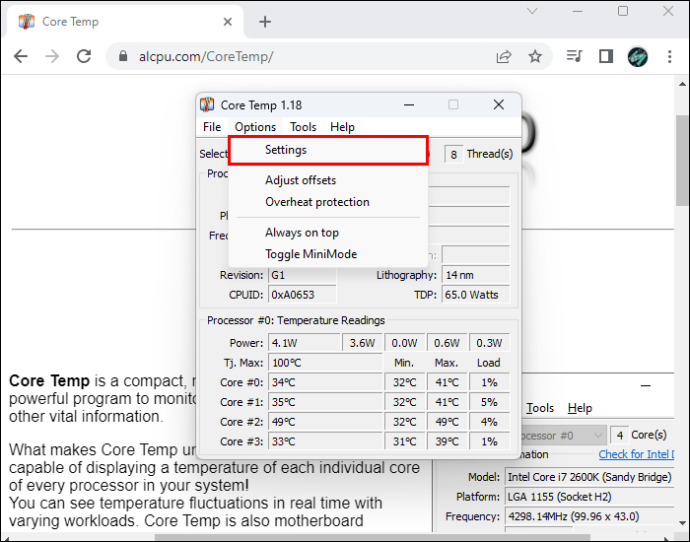
- פתח את הכרטיסייה 'תצוגה'.
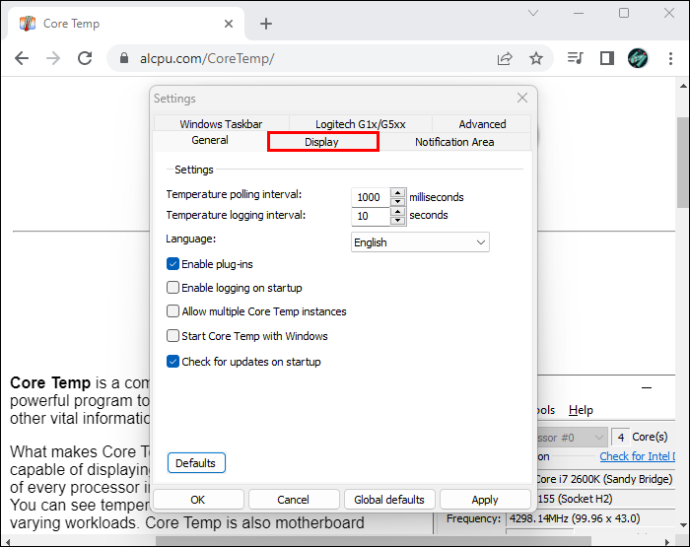
- סמן את תיבת הסימון שליד 'הצג טמפרטורות בפרנהייט'.
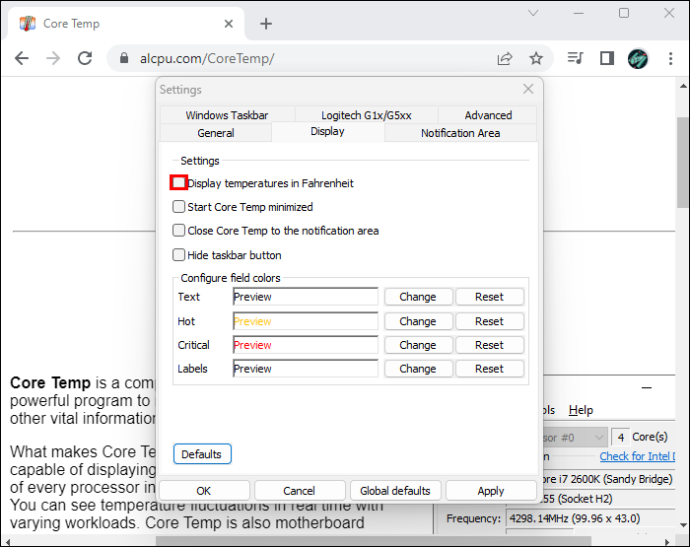
פתח את צג החומרה
פתח את צג החומרה היא אפליקציה נוספת המספקת מידע על טמפרטורת המעבד. הערכים המנוטרים יכולים להיות מוצגים במגש המערכת או בגאדג'ט הניתן להתאמה אישית, מה שמאפשר לך להישאר תמיד עם הטמפרטורה.
בצע את ההוראות שלהלן כדי להשתמש ב-Open Hardware Monitor כדי לבדוק את טמפרטורת המעבד:
- הפעל את הדפדפן שלך, בקר כאן אתר אינטרנט , והורד את Open Hardware Monitor.
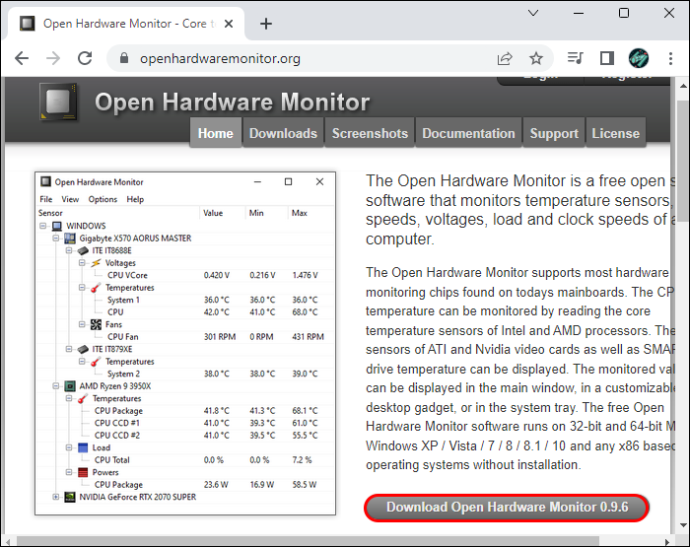
- עקוב אחר ההוראות שעל המסך כדי להשלים את תהליך ההתקנה.
- הפעל את צג חומרה פתוח ובחר בענף 'טמפרטורות'.
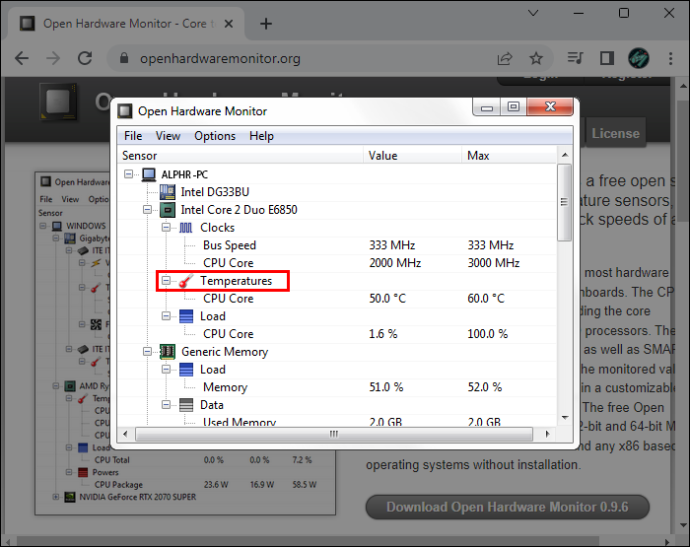
כאן תראה את הטמפרטורה הנוכחית והמקסימלית. מלבד ניטור טמפרטורת המעבד, אתה יכול להשתמש באפליקציה כדי לבדוק מתחים, מהירויות מאוורר, מהירויות עומס ושעון וכו'.
Speccy
Speccy הוא כלי מידע מערכת מתקדם עבור המחשב האישי שלך. זה מאפשר לך לקבל מידע מפורט לגבי הביצועים של כל פיסת חומרה במחשב שלך. בצע את השלבים הבאים כדי להשתמש ב-Speccy לניטור טמפרטורת המעבד:
- הפעל את הדפדפן שלך, עבור לזה אתר אינטרנט , והורד את Speccy.
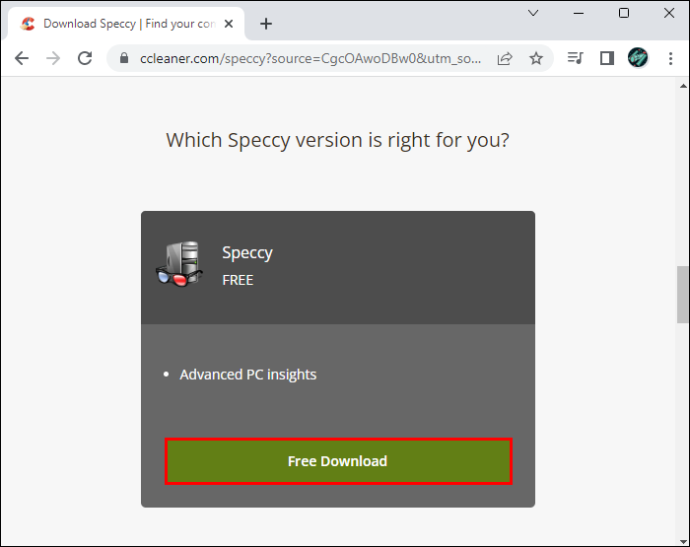
- השלם את תהליך ההתקנה על ידי ביצוע ההוראות שעל המסך.
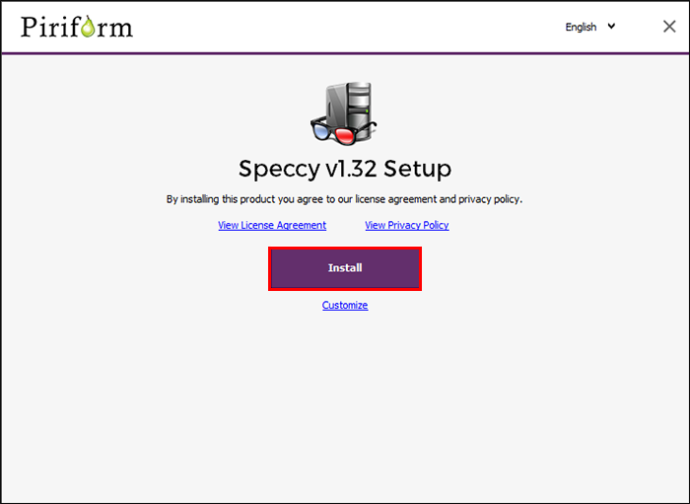
- פתח את Speccy. המסך הראשוני מספק סיכום של מרכיבי המערכת העיקריים.
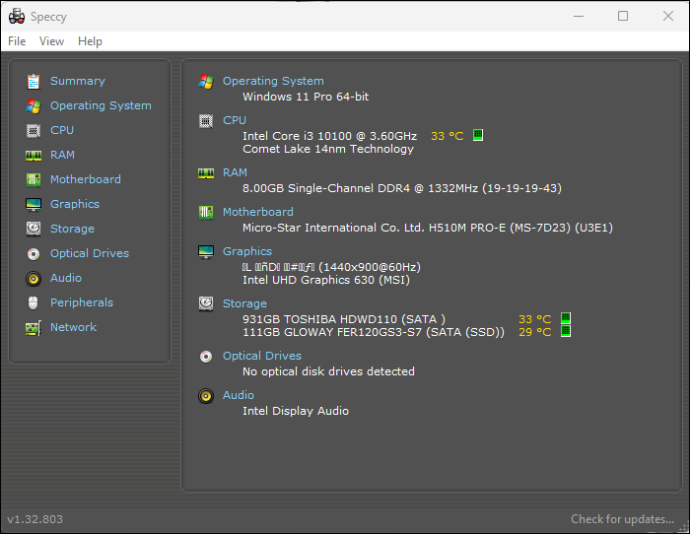
- בחר בכרטיסייה 'CPU'. תראה את הטמפרטורה בתחתית.
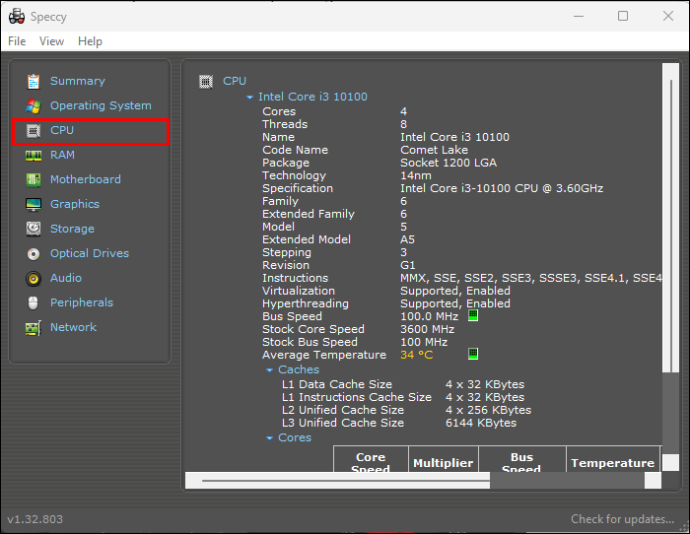
מה גורם לטמפרטורת מעבד גבוהה?
כאמור, טמפרטורת CPU גבוהה עלולה להוביל לבעיות ביצועים ולכשלים. מסיבה זו, חיוני להבין את הסיבות הנפוצות ביותר לטמפרטורת CPU גבוהה ולנקוט באמצעי זהירות כדי למנוע זאת.
אוברקלוקינג

אוברקלוקינג מגדיל את קצב השעון של המחשב מעל הקצב שאושר על ידי היצרן. בעיקרו של דבר, זה אומר להפעיל שבב איטי יותר במהירויות גבוהות יותר. אם אינך יודע מה אתה עושה ואינך משתמש בכלים הנכונים, אוברקלוקינג עלול להוביל להתחממות יתר ולגרום נזק למעבד שלך.
מחשב ישן

דגמי מחשב ישנים יותר פשוט אינם חזקים מספיק כדי להתמודד עם האפליקציות והמשחקים התובעניים של היום. אם יש לך מחשב ישן שמתחמם כל הזמן יתר על המידה, סביר להניח שזה בגלל שהמעבד עובד קשה מהרגיל כדי לעבד תוכניות ואפליקציות שונות.
תחזוקה לקויה

תחזוקה לקויה היא אחת הסיבות הנפוצות ביותר לטמפרטורות גבוהות של מעבד. כאשר אבק מצטבר סביב מאווררי קירור, הם לא יכולים לבצע את עבודתם כראוי, מה שמוביל להתחממות יתר.
תחזוקה לא מתייחסת רק לחלק החיצוני של המחשב. כמות אפליקציות מיותרת שתופסת מקום ועובדת ברקע יכולה גם היא לגרום להתחממות יתר. טיפול בפנים חשוב לא פחות.
מחשב נייד דק

מחשבים ניידים דקים יותר נוטים לחוות בעיות התחממות יתר. כלומר, מחשבים ניידים דקים אינם יכולים להכיל מאווררים גדולים המבטיחים קירור נאות. זו לא בעיה אם אתה משתמש מזדמן שזקוק למחשב נייד לגלישה באינטרנט או לעיבוד תמלילים. עם זאת, אם אתה מפעיל משחקים, אפליקציות או תוכניות תובעניות, עליך להיות מודע לכך שמחשבים ניידים דקים יותר יחוו בעיות חום הרבה יותר מהר.
תוכנה זדונית
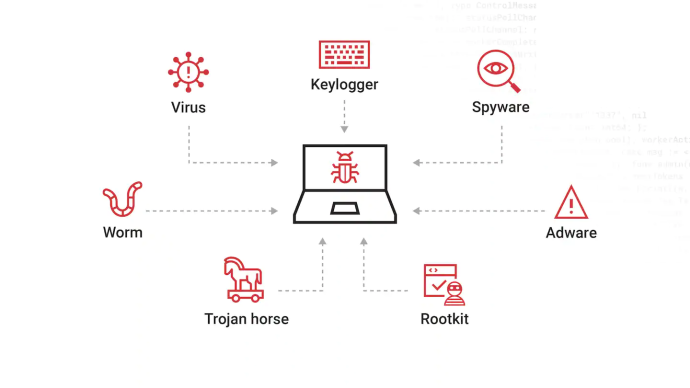
תוכנה זדונית עלולה להזיק לכל מחשב, עוצמתי ככל שיהיה. אם תוכנה זדונית נכנסת למחשב שלך, היא עלולה לסכן את תפקודו הרגיל ולגרום למעבד שלך לעבוד הרבה יותר קשה כדי להשיג את התוצאות הרגילות. באופן מובן, זה מוביל להתחממות יתר ולבעיות ביצועים.
כיצד למנוע טמפרטורות מעבד גבוהות
ישנן פעולות רבות שאתה יכול לנקוט כדי להבטיח שטמפרטורת המעבד היא בטווח נורמלי.
קנה מאוורר קירור

אם יש לך מחשב נייד, מאוורר קירור יכול לעזור בפיזור חום מהמחשב הנייד ולהבטיח ביצועים חלקים. הוא מתחבר ליציאת USB ומהווה פתרון נוח למניעת טמפרטורות מעבד גבוהות.
קנה מעמד למחשב נייד

המחשב הנייד שלך יכול להתחמם יתר על המידה אם למאווררים אין מספיק מקום לבצע את עבודתם כראוי. מעמד למחשב נייד מבטיח זרימת אוויר מספקת להעברת חום.
שימו לב לסביבת העבודה שלכם

אזור עבודה מאובק פירושו לעתים קרובות מאווררי מחשב מאובקים. אם ברצונך להוריד את טמפרטורת המעבד, שמור על סביבת העבודה שלך נקייה מאבק. יתר על כן, ודא שמאווררים ופתחי אוורור אינם חסומים ושיש מספיק זרימת אוויר. זה חשוב במיוחד בקיץ כשהטמפרטורות גבוהות יותר.
איך לראות כמה תת יש למישהו על עווית
נקה את המחשב שלך

שמירה על ניקיון המחשב חיונית למניעת טמפרטורות מעבד גבוהות. בדוק את המחשב שלך אם יש אבק מדי פעם, והשתמש באוויר משומר כדי לנקות את המחשב ביסודיות. אם אתה צריך לנקות לכלוך עוגתי, השתמש ב-Q-tips או במטלית.
מרחו מחדש משחה תרמית

משחה תרמית מבטיחה את העברת החום מהמעבד למקררים. לאחר זמן מה, הדבק יכול להתייבש ולהפחית את העברת החום. אם אתה חושד שזו הבעיה, נסה להוסיף שכבה חדשה של משחה תרמית.
היזהר בעת אוברקלוקינג
כאמור, אוברקלוקינג עלול לגרום להתחממות יתר של המעבד ולהוביל לכשל במערכת. אם אתה רוצה לעשות אוברclock, ודא שאתה משתמש בתוכניות ובאביזרים הנכונים כדי לעזור למעבד שלך להישאר קריר.
להחזיק מחשב חם זה לא מגניב
ניטור טמפרטורת המעבד מאפשר לך לזהות בעיות פוטנציאליות ולעשות מה שאתה יכול כדי להחזיר אותה לקדמותה. בעוד שטמפרטורות מעבד אידיאליות משתנות בהתאם למעבד, כלל אצבע הוא שכל דבר שמעל 70 מעלות צלזיוס מדאיג. למרבה המזל, אתה יכול לעקוב אחר טמפרטורת המעבד בקלות, על ידי כניסה ל-BIOS/UEFI או באמצעות אפליקציות של צד שלישי.
האם המחשב שלך נתקל אי פעם בבעיות התחממות יתר? הצלחתם לבסס את הסיבה? ספר לנו בקטע ההערות למטה.









